win7二级页面打不开解决方法一:
1、打开运行对话框,我们可以通过WIN+R的快捷方式打开,然后在弹出的运行框中输入cmd字符。
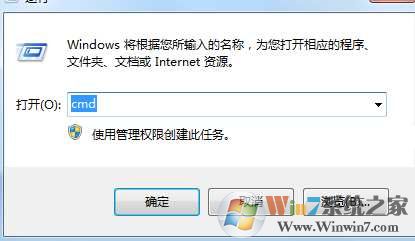
2、然后在DOS界面输入命令提示符,如下:
“for %1 in (%windir%\system32\*.dll) do regsvr32.exe /s %1”,注意空格不能有输入错误,引号不需要输入,按住回车键,即Win7系统会将“%windir%\system32\”下所有的DLL文件注册一遍,时间有点久,一定要耐心等待。

大概5到10分钟后,DOS就完成了DLL文件的注册,这时候你再重启一下系统打开任一网页,会发现所有二级链接都可以成功的打开了
win7网页二级页面打不开解决方法二:
1、打开IE浏览器点击设置,找到Internet选项;
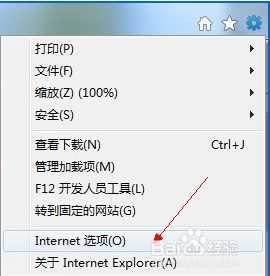
2、 在【高级】设置中取消勾选禁用脚本调式,然后在弹出窗口上,然后点击重置。
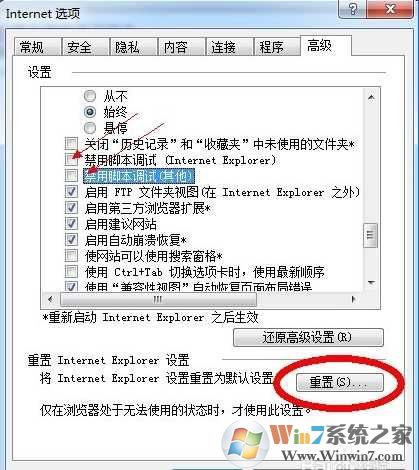
3、弹出下一个窗口,勾选【删除个性化设置】,下面按重置就好了。(有时候脚本调试未勾选,也有可能导致网页打不开)
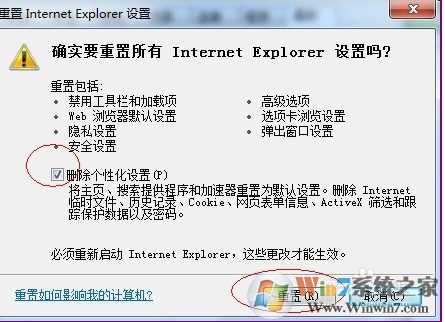
4、加载项实际上就是web浏览器加载项,Web浏览器加载项向Web浏览器中添加了多种功能(如额外的工具栏、动画鼠标指针、股票行情收报器和弹出广告阻止程序),当你打开web浏览器时,这些也随之加载(运行),这会使浏览更加有趣或高效。当你禁用了某个加载项,却希望查看某个需要该加载项的站点;就会导致网页或 Internet Explorer 出现常规显示问题。
加载项插件问题引起打不开浏览页面,点击设置,找到里面管理加载项,把一些不需要的插件禁用或者卸载。
以上就是Win7系统二级页面打不开的解决方法,如果有遇到网页打开不正常的也可以用上面的方法尝试修复。




